時間:2017-07-04 來源:互聯網 瀏覽量:
今天給大家帶來Win8.1打印機服務關閉了如何開啟,Win8.1打印機服務關閉了開啟的方法,讓您輕鬆解決問題。
win8.1怎麼開啟關閉打印機服務?用Win8.1打印機時,經常出現連不上網絡打印機導致打印機使用不了,其實原因就是Win8.1打印機服務不知怎麼的被關閉了,下麵我就來介紹下Win8.1打印機怎麼開啟服務,怎麼開啟關閉的打印機服務。具體方法如下:
1在Win8.1係統桌麵上找到控製麵板圖標,然後雙擊打開控製麵板,如下圖所示。
在桌麵上沒有控製麵板,請看這裏http://jingyan.baidu.com/article/1876c8529511e9890b137635.html
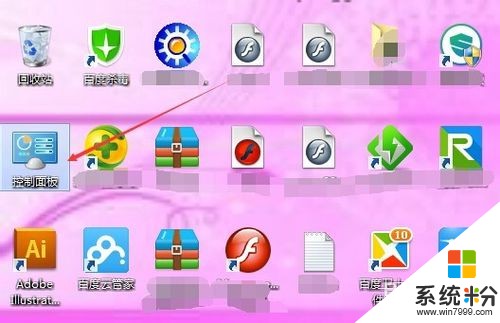 2
2在打開的Win8.1係統控製麵板裏,選擇查看方式為小圖標,然後找到管理工具,如下圖所示。
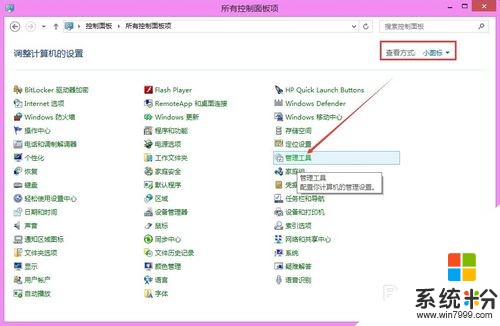 3
3點擊打開管理工具窗口了,雙擊打開這裏的服務,如下圖所示。
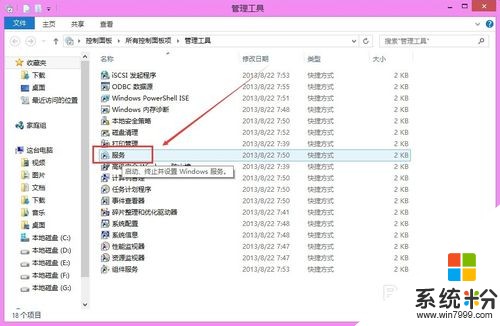 4
4在打開的Win8.1服務對話框裏,我們通過按下字母P,快速找到Win8.1打印機服務,在左側顯示的名為Print Spooler打印機服務。選中打印機服務後,點擊左邊可以選擇停止,或者重啟服務。如下圖所示。
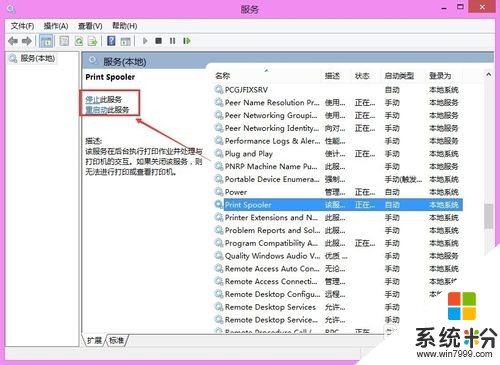 5
5我們也可以雙擊在左側找到的Print Spooler打印機服務,在彈出Print Spooler屬性對話框裏也可以點擊開啟和關閉打印服務。如下圖所示。
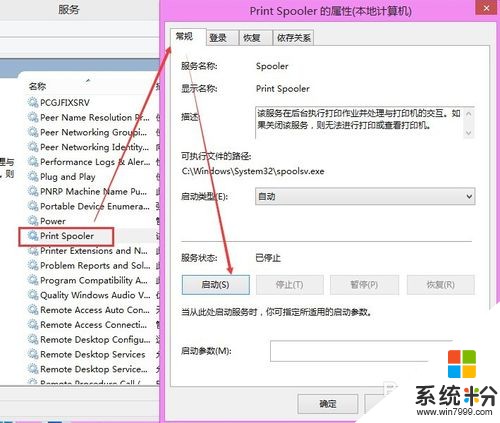 6
6如果在找到的Win8.1打印機服務已經關閉了,此時我們可以直接點擊啟動此服務來開啟打印機服務,如下圖所示。
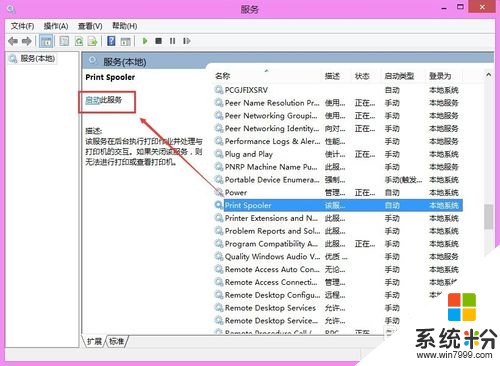 7
7我們也可以在cmd對話框裏執行命令:net start spooler來啟動打印機服務。輸入命令net stop spooler來關閉打印機服務了。
以上就是Win8.1打印機服務關閉了如何開啟,Win8.1打印機服務關閉了開啟的方法教程,希望本文中能幫您解決問題。